Προτεραιότητα στη διοχέτευση πωλήσεων με λίστες εργασιών
Χρησιμοποιήστε λίστες εργασίας στον επιταχυντή πωλήσεων για να ιεραρχήσετε τις προτεραιότητές σας σχετικά με τη διοχέτευση πωλήσεων, ώστε να εξασφαλίσετε ότι δεν θα υπάρχουν σημαντικές καρτέλες που δεν θα χρησιμοποιούνται.
Απαιτήσεις άδειας χρήσης και ρόλου
| Τύπος απαίτησης | Πρέπει να έχετε |
|---|---|
| Άδεια χρήσης | Dynamics 365 Sales Premium Περισσότερες πληροφορίες: Τιμολόγηση Dynamics 365 Sales |
| Ρόλοι ασφαλείας | Οποιοσδήποτε κύριος ρόλος πωλήσεων, όπως πωλητής ή διευθυντής πωλήσεων Περισσότερες πληροφορίες: Πρωτεύοντες ρόλοι πωλήσεων |
Τρόπος ιεράρχηση της διοχέτευσής σας
Στη διάρκεια της εργάσιμης ημέρας ως πωλητής, πρέπει να κάνετε πολλαπλές εργασίες καθώς εργάζεστε σε πολλές καρτέλες. Ως εκ τούτου, μπορεί να είναι δύσκολο να σχεδιάσετε και να θέσετε σε προτεραιότητα δραστηριότητες που αφορούν την εξυπηρέτηση πελατών. Η λίστα εργασίας στον επιταχυντή πωλήσεων για το Dynamics 365 Sales Insights σάς βοηθά να ιεραρχίσετε το χρόνο και την προσπάθεια για να εξασφαλίσετε ότι δεν θα υπάρχουν σημαντικές καρτέλες που δεν θα χρησιμοποιούνται.
Η λίστα εργασιών επιταχυντή πωλήσεων σάς προσφέρει τις ακόλουθες δυνατότητες:
- Διαχείριση και προβολή καρτελών που περιλαμβάνουν δραστηριότητες οι οποίες πρέπει να εκτελεστούν τις τελευταίες 30 ημέρες, ταξινομημένες κατά προτεραιότητα και καταργηθείσες μετά την ολοκλήρωση μιας δραστηριότητας.
- Διαχείριση της λίστας εργασιών με ταξινόμηση, φιτράρισμα και ομαδοποίηση καρτελών.
- Προβολή σχετικών πληροφοριών σχετικά με τους πελάτες, για παράδειγμα, προσωπικές λεπτομέρειες, προηγούμενες και μελλοντικές δραστηριότητες και τις σχετικές οντότητες για κάθε καρτέλα.
- Επικοινωνήστε με τους πελάτες σας μέσω τηλεφώνου και ηλεκτρονικού ταχυδρομείου. Περισσότερες πληροφορίες: συνδεθείτε με πελάτες χρησιμοποιώντας μια καρτέλα ή το επόμενο widget που θα βρείτε
- Προσθέστε μη αυτόματες δραστηριότητες σε καρτέλες εκτός από εκείνες που έχουν καθοριστεί σε μια ακολουθία, εάν απαιτείται μια δραστηριότητα ad-hoc.
Σημείωμα
Η λίστα εργασίας ρυθμίζεται από έναν υπεύθυνο πωλήσεων ο οποίος καθορίζει την ακολουθία δραστηριοτήτων για τις καρτέλες χρησιμοποιώντας τη σχεδίαση ακολουθίας. Περισσότερες πληροφορίες: Δημιουργία και διαχείριση ακολουθιών
Προαπαιτούμενα στοιχεία
Προτού ξεκινήσετε τη δημιουργία μιας εφαρμογής, δείτε τις ακόλουθες προϋποθέσεις:
- Η δυνατότητα υπηρεσίας επιτάχυνσης πωλήσεων έχει εγκατασταθεί στον οργανισμό σας και ο ρόλος σας έχει ανατεθεί για πρόσβαση σε λίστες εργασίας. Περισσότερες πληροφορίες: Ρύθμιση παραμέτρων του επιταχυντή πωλήσεων
- Οι παράμετροι ενός softphone και ενός διακομιστή ηλεκτρονικού ταχυδρομείου έχουν ρυθμιστεί για τον ρόλο ασφαλείας σας.
- Έχει εγκατασταθεί το Πλαίσιο ενοποίησης καναλιών Dynamics 365 έκδοση 1 και έχει ρυθμιστεί μια υπηρεσία παροχής καναλιών για τον οργανισμό σας Dynamics 365. Περισσότερες πληροφορίες: Ενσωματώστε ένα δείγμα softphone dialer με το Dynamics 365 Sales
Σημείωμα
Παρόλο που δεν απαιτείται προγνωστική βαθμολόγηση υποψήφιου πελάτη και προγνωστική βαθμολόγηση ευκαιρίας για τις λίστες εργασιών, η λειτουργικότητα της λίστας εργασιών που περιγράφεται σε αυτό το θέμα προϋποθέτει ότι αυτές οι δυνατότητες έχουν ενεργοποιηθεί και έχουν δημιουργηθεί μοντέλα για τον οργανισμό σας. Επικοινωνήστε με τον διαχειριστή σας για να ενεργοποιήσετε αυτές τις δυνατότητες.
Προβολή των καρτελών μου με χρήση της λίστας εργασιών
Η λίστα εργασιών εμφανίζει μια λίστα καρτελών που έχουν ανατεθεί σε εσάς ή στον ρόλο ασφαλείας με τον οποίο συσχετίζετε. Οι καρτέλες εμφανίζουν τις δραστηριότητες που οφείλονται για την τρέχουσα ημερομηνία ή σε εκκρεμότητα από τις προηγούμενες ημερομηνίες που δημιουργήθηκαν με μη αυτόματο τρόπο ή μέσω μιας ακολουθίας. Αυτό σας βοηθά να έχετε πρόσβαση σε όλες τις καρτέλες που περιλαμβάνουν δραστηριότητες σε ένα σημείο, αντί να πραγματοποιείτε περιήγηση σε πολλές φόρμες της εφαρμογής. Ένας υπεύθυνος πωλήσεων μπορεί να ρυθμίσει τις παραμέτρους και να προσδιορίσει τις οντότητες για εμφάνιση σε εσάς στη λίστα εργασίας. Το επάνω μέρος της καρτέλας στη λίστα εργασιών θα είναι πάντα ο επόμενος καλύτερος πελάτης με τη μέγιστη βαθμολογία πρόβλεψης.
Σημείωμα
Από την έκδοση 9.1.23093.10010, για να βελτιστοποιήσετε τις επιδόσεις της φόρτωσης φορτών από τη λίστα εργασιών, οι επιλογές Πίσω, Αποθήκευση και Κλείσιμο και Άνοιγμα σε νέο παράθυρο στη γραμμή εντολών φόρμας καταργούνται. Αν θέλετε αυτές τις επιλογές στις φόρμες σας στη λίστα εργασιών, επικοινωνήστε με την υποστήριξη της Microsoft.
Για να προβάλετε τη λίστα εργασιών
Συνδεθείτε στην εφαρμογή κέντρου πωλήσεων του Dynamics 365 και μεταβείτε στην Αλλαγή περιοχής
 >Πωλήσεις.
>Πωλήσεις.Από τον χάρτη τοποθεσίας, στην περιοχή Η εργασία μου, επιλέξτε Επιταχυντής πωλήσεων.
Η σελίδα λίστας εργασίας ανοίγει, όπως φαίνεται στην παρακάτω εικόνα.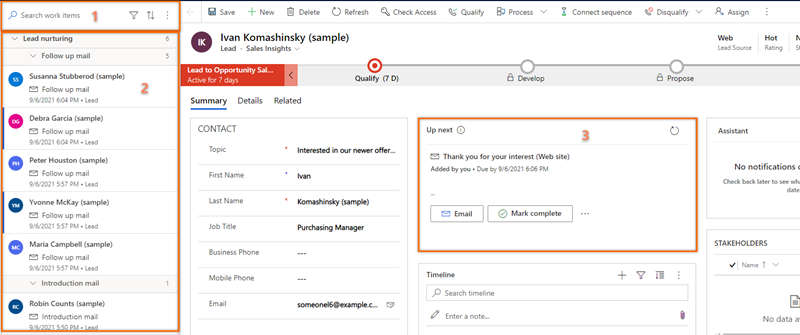
Αριθμός Χαρακτηριστικό Περιγραφή 1 Αναζήτηση, φιλτράρισμα, ταξινόμηση και ομαδοποίηση καρτελών Μπορείτε να κάνετε αναζήτηση, να φιλτράρετε, να ταξινομήσετε και να ομαδοποιήστε τις καρτέλες που θέλετε να προβάλετε στη λίστα, για να εντοπίσετε γρήγορα τους πελάτες προς επικοινωνία όπως περιγράφεται αργότερα σε αυτό το θέμα.
Χρησιμοποιώντας το εικονίδιο αναζήτησης, μπορείτε να αναζητήσετε μια συγκεκριμένη καρτέλα χρησιμοποιώντας το όνομα της καρτέλας. Επιλέξτε το εικονίδιο Περισσότερες επιλογές (:) για να στείλετε μαζικά μηνύματα ηλεκτρονικού ταχυδρομείου, να ρυθμίσετε τις παραμέτρους της λίστας εργασίας και να ανανεώσετε τη λίστα όπως περιγράφεται αργότερα σε αυτό το θέμα.2 Λίστα καρτελών Εμφανίζει μια λίστα καρτελών που έχουν ανατεθεί σε εσάς ή στον ρόλο ασφαλείας με τον οποίο συσχετίζεστε. Οι μη αναγνωσμένες καρτέλες εμφανίζονται με έντονη γραφή με μια μπλε κατακόρυφη γραμμή στα αριστερά. Πρέπει να εκτελέσετε και να ολοκληρώσετε τις δραστηριότητες αυτών των καρτελών από την τρέχουσα ημερομηνία και από τις προηγούμενες ημερομηνίες.
Κάθε καρτέλα εμφανίζει το όνομα της καρτέλας, το όνομα της κύριας επαφής, την επόμενη βέλτιστη ενέργεια, τη βαθμολογία προτεραιότητας και το όνομα της οντότητας. Τοποθετήστε τον δείκτη του ποντικιού πάνω από την καρτέλα για να προβάλετε περισσότερες επιλογές.
Επιλέξτε Περισσότερες επιλογές (⋮) για να εκτελέσετε τις παρακάτω ενέργειες στην καρτέλα:- Σήμανση ως ολοκληρωμένης.
- Παράβλεψη της τρέχουσας δραστηριότητας.
- Αναβολή της δραστηριότητας.
- Αλλαγή της κατάστασης της καρτέλας σε "μη αναγνωσμένη" ή "αναγνώστηκε".
- Παρακολούθηση ή κατάργηση παρακολούθησης καρτέλας.
- Παράλειψη χρόνου αναμονής (αυτή η επιλογή είναι διαθέσιμη για στοιχεία που βρίσκονται σε κατάσταση αναμονής).
Επίσης, μπορείτε να επιλέξετε το εικονίδιο δραστηριότητας για την εκτέλεση της καθορισμένης δραστηριότητας για την καρτέλα.
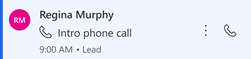
Περισσότερες πληροφορίες: συνδεθείτε με πελάτες χρησιμοποιώντας μια καρτέλα ή το επόμενο widget που θα βρείτε
Όταν ολοκληρώνετε μια δραστηριότητα στην καρτέλα, επιλέξτε το εικονίδιο ανανέωσης. Θα γίνει ανανέωση της λίστας και η καρτέλα θα καταργηθεί από τη λίστα.
Σημείωμα
Η λίστα εμφανίζει καρτέλες για έναν μήνα από την τρέχουσα ημερομηνία. Οι καρτέλες που είναι παλαιότερες των 30 ημερών καταργούνται αυτόματα και δεν εμφανίζονται.3 Επόμενο γραφικό στοιχείο Εμφανίζει την επόμενη καλύτερη ενέργεια που μπορείτε να εκτελέσετε σε μια καρτέλα για τη δεδομένη ημερομηνία όπως περιγράφεται αργότερα σε αυτό το θέμα.
Φιλτράρισμα, ταξινόμηση και περισσότερες επιλογές
Filter
Χρησιμοποιήστε φίλτρα για να δώσετε προτεραιότητα στις καρτέλες στη λίστα εργασιών, ώστε να μπορείτε να προσεγγίσετε τους πελάτες σας την κατάλληλη στιγμή. Η παρακάτω εικόνα εμφανίζει τη λίστα επιλογών που είναι διαθέσιμες για το φιλτράρισμα της λίστας εργασιών.
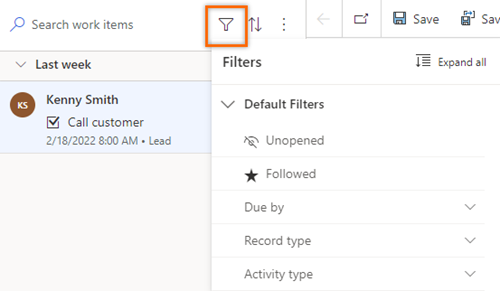
Τα φίλτρα κατηγοριοποιούνται σε δύο τύπους:
Προεπιλεγμένα φίλτρα
Τα παρακάτω φίλτρα είναι διαθέσιμα από προεπιλογή στον επιταχυντή πωλήσεων:
Δεν έχει ανοίξει: Προβάλετε καρτέλες που δεν έχουν ανοίξει ή δεν έχουν διαβαστεί.
Παρακολουθείται: Προβάλετε καρτέλες που παρακολουθείτε.
Προθεσμία κατά: Φιλτράρετε τις καρτέλες σύμφωνα με την ώρα ολοκλήρωσης μιας εργασίας για μια καρτέλα. Είναι διαθέσιμες οι ακόλουθες επιλογές:
- Σήμερα: Προβάλετε καρτέλες με εκκρεμείς εργασίες που δεν έχουν ολοκληρωθεί σήμερα.
- Από αύριο: Προβάλετε καρτέλες με εκκρεμείς εργασίες που πρόκειται να ολοκληρωθούν αύριο.
- Εκπρόθεσμη: Προβάλετε καρτέλες με εκκρεμείς εργασίες που δεν έχουν ολοκληρωθεί έγκαιρα.
Τύπος καρτέλας: Οι επιλογές φίλτρου περιέχουν τους τύπους καρτελών για τους οποίους έχει ρυθμιστεί ο επιταχυντής πωλήσεων. Μπορείτε να επιλέξτε όλες τις επιλογές για προβολή όλων των καρτελών ή μπορείτε να επιλέξετε έναν μεμονωμένο τύπο για να προβάλετε μόνο τις καρτέλες αυτού του τύπου.
Επιλέξτε τουλάχιστον μία επιλογή για την εμφάνιση των σχετικών καρτελών στη λίστα εργασιών. Εάν δεν υπάρχουν καρτέλες που να ταιριάζουν με τον επιλεγμένο τύπο, εμφανίζεται μια κενή λίστα. Από προεπιλογή, επιλέγονται όλες οι επιλογές φιλτραρίσματος.
Τύπος δραστηριότητας: Οι επιλογές φίλτρου Τύπος δραστηριότητας είναι Τηλεφωνικές κλήσεις, Μηνύματα ηλεκτρονικού ταχυδρομείου, Εργασίες και Συσκέψεις. Μπορείτε να ενεργοποιήσετε την επιλογή "όλα" ή "συγκεκριμένες επιλογές" για να φιλτράρετε τις καρτέλες που θα εμφανίζονται στη λίστα εργασιών.
Επιλέξτε τουλάχιστον μία επιλογή για την εμφάνιση των σχετικών καρτελών στη λίστα εργασιών. Εάν δεν υπάρχουν καρτέλες που να ταιριάζουν με τον επιλεγμένο τύπο δραστηριότητας, εμφανίζεται μια κενή λίστα. Από προεπιλογή, επιλέγονται όλες οι επιλογές φιλτραρίσματος. Για παράδειγμα, όταν επιλέγετε τον τύπο οντότητας ως Υποψήφιος πελάτης και τον τύπο δραστηριότητας ως Κλήση, η λίστα εργασιών εμφανίζει μόνο τις καρτέλες υποψήφιων πελατών που περιλαμβάνουν δραστηριότητες κλήσεων.
Προσαρμοσμένα φίλτρα
Τα προσαρμοσμένα φίλτρα δημιουργούνται ειδικά για την προβολή καρτελών που είναι σημαντικές και σχετικές με εσάς. Μπορείτε να επικοινωνήσετε με τον διαχειριστή για να δημιουργήσετε ένα προσαρμοσμένο φίλτρο, το οποίο μπορείτε να χρησιμοποιήσετε για να φιλτράρετε καρτέλες.
Στο παρακάτω παράδειγμα, ο διαχειριστής έχει δημιουργήσει ένα φίλτρο με βάση τον υποψήφιο πελάτη και τη νομισματική μονάδα. Θέλετε να προβάλετε υποψήφιους πελάτες, με νομισματική μονάδα Δολάριο ΗΠΑ, επομένως επιλέγετε το φίλτρο και Δολάριο ΗΠΑ ως νομισματική μονάδα.
Από τις επιλογές φίλτρου, αναπτύξτε την επιλογή Υποψήφιοι πελάτες.
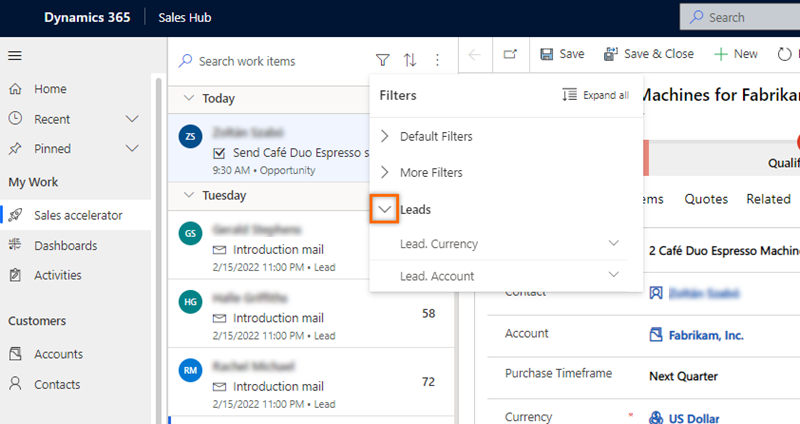
Αναπτύξτε την επιλογή Νόμισμα υποψήφιου πελάτη και μετά επιλέξτε Δολάριο Η.Π.Α..
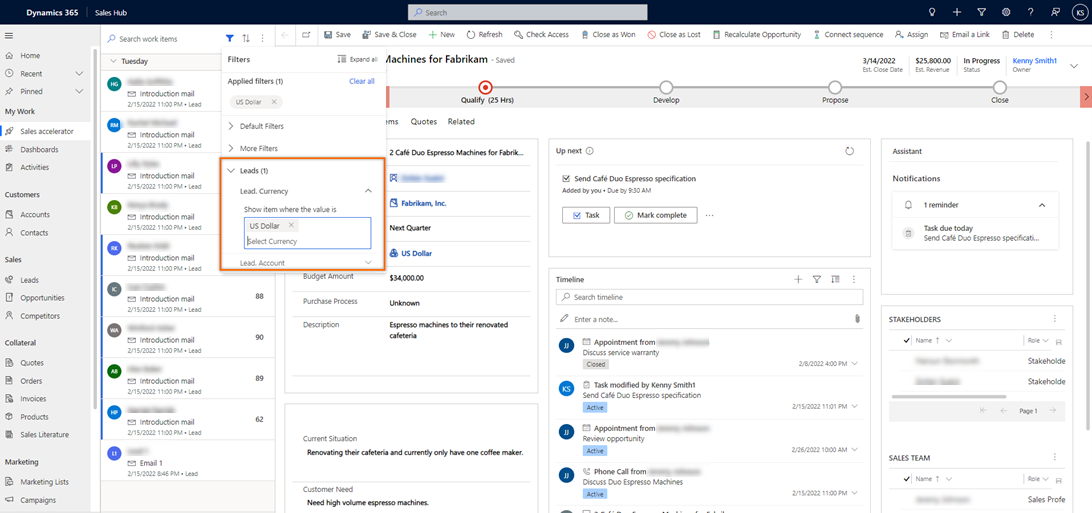
Η λίστα στοιχείων εργασίας φιλτράρεται για εμφάνιση μόνο των υποψήφιων πελατών με τύπο νομισματικής μονάδας Δολάριο ΗΠΑ.
Ταξινόμηση
Επιλέξτε Ταξινόμηση για να οργανώσετε τις καρτέλες σε ομάδες και να τις εμφανίσετε με τη σειρά ταξινόμησης που επιλέγετε (αύξουσα ή φθίνουσα).
για να οργανώσετε τις καρτέλες σε ομάδες και να τις εμφανίσετε με τη σειρά ταξινόμησης που επιλέγετε (αύξουσα ή φθίνουσα).
Περισσότερες επιλογές
Επιλέξτε Περισσότερες επιλογές (:) για να εκτελέσετε τις παρακάτω ενέργειες:
- Ανανέωση της λίστας.
- Στείλτε ένα μήνυμα ηλεκτρονικού ταχυδρομείου σε πολλούς παραλήπτες ταυτόχρονα, όπως περιγράφεται αργότερα σε αυτό το θέμα.
- Εξατομίκευση του χώρου εργασίας σας. Μπορείτε να διαμορφώσετε τις παρακάτω επιλογές:
- Διαθεσιμότητα: Ρυθμίστε τη διαθεσιμότητα της εργασίας σας. Περισσότερες πληροφορίες: Ρύθμιση των παραμέτρων της διαθεσιμότητας εργασίας
- Αυτόματη προώθηση: Επιλέξτε τι θα συμβεί στη συνέχεια όταν ολοκληρώσετε μια δραστηριότητα. Περισσότερες πληροφορίες: Ρύθμιση των παραμέτρων των βημάτων αυτόματης προώθησης
- Βήματα και δραστηριότητες: Δημιουργήστε μια δραστηριότητα αυτόματα στο χρονοδιάγραμμα και συνδεδεμένη με το βήμα. Περισσότερες πληροφορίες: Ρύθμιση παραμέτρων βημάτων και δραστηριοτήτων
- Φίλτρα: Απόκρυψη ή εμφάνιση φίλτρων από τη διαθέσιμη λίστα φίλτρων. Περισσότερες πληροφορίες: Εμφάνιση ή απόκρυψη φίλτρων
Αποστολή μαζικού μηνύματος ηλεκτρονικού ταχυδρομείου
Η δυνατότητα μαζικής αποστολής μηνυμάτων ηλεκτρονικού ταχυδρομείου σάς βοηθά να βελτιστοποιήσετε την εργασία σας στέλνοντας ταυτόχρονα το ίδιο μήνυμα ηλεκτρονικού ταχυδρομείου σε μια λίστα υποψήφιων πελατών. Οι υποψήφιοι πελάτες πρέπει να κάνουν το ίδιο βήμα μηνύματος ηλεκτρονικού ταχυδρομείου από την ίδια ακολουθία που έχει επισυναφθεί σε όλες τις καρτέλες τους.
Για παράδειγμα, ας πούμε ότι 10 υποψήφιοι πελάτες έχουν ένα βήμα ακολουθίας για να στείλουν ένα μήνυμα ηλεκτρονικού ταχυδρομείου εισαγωγής και αυτό το βήμα εκκρεμεί για σήμερα. Χρησιμοποιώντας τη δυνατότητα μαζικής αποστολής μηνυμάτων ηλεκτρονικού ταχυδρομείου, μπορείτε να επιλέξετε όλους (ή ορισμένους) από τους 10 υποψήφιους πελάτες και να τους στείλετε το μήνυμα ηλεκτρονικού ταχυδρομείου εισαγωγής ταυτόχρονα.
Για μαζική αποστολή μηνύματος ηλεκτρονικού ταχυδρομείου
Στη σελίδα λίστας εργασίας, ορίστε Περισσότερες επιλογές>Μαζική αποστολή μηνυμάτων ηλεκτρονικού ταχυδρομείου.
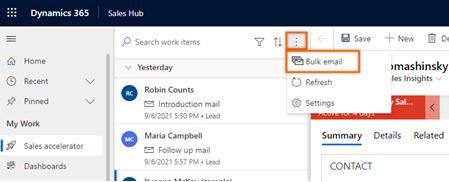
Οι καρτέλες της λίστας εργασίας στην ουρά ομαδοποιούνται αυτόματα σύμφωνα με την ακολουθία και έπειτα με την ενέργεια. Για παράδειγμα, η ακολουθία καλλιέργειεας υποψήφιων πελατών έχει 10 υποψήφιους πελάτες, με εννέα στο βήμα αλληλογραφία παρακολούθησης και ένα στο βήμα αλληλογραφίας εισαγωγής. Όταν επιλέγετε Μαζική αποστολή μηνυμάτων ηλεκτρονικού ταχυδρομείου, οι καρτέλες ομαδοποιούνται πρώτα με την ακολουθία καλλιέργειας υποψήφιων πελατών και, στη συνέχεια, με τα βήματα αλληλογραφίας παρακολούθησης και αλληλογραφίας εισαγωγής.
Όπως φαίνεται στην παρακάτω εικόνα, η επιλογή μαζικής αποστολής μηνυμάτων ηλεκτρονικού ταχυδρομείου στην επάνω δεξιά γωνία δεν είναι διαθέσιμη έως ότου επιλέξετε τους υποψήφιους πελάτες, όπως περιγράφεται στο παρακάτω βήμα.
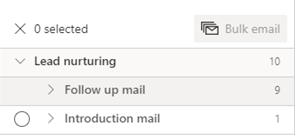
Επιλέξτε τους υποψήφιους πελάτες στους οποίους θέλετε να στείλετε μαζικά μηνύματα ηλεκτρονικού ταχυδρομείου. Μπορείτε να επιλέξετε όλους τους υποψήφιους πελάτες ταυτόχρονα επιλέγοντας το όνομα βήματος ή μπορείτε να αναπτύξετε το βήμα και, στη συνέχεια, να επιλέξετε τους υποψήφιους πελάτες μεμονωμένα. Σε αυτό το παράδειγμα, αποστέλλουμε μαζικά μηνύματα ηλεκτρονικού ταχυδρομείου στους υποψήφιους πελάτες Ivan Komashinsky, Lidman Anna, Counts Vongple και Nancy Anderson.
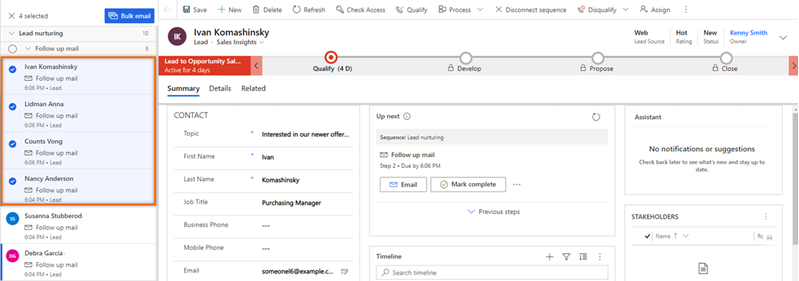
Στη γραμμή εντολών, επιλέξτε Μαζική αποστολή μηνυμάτων ηλεκτρονικού ταχυδρομείου.
Ανοίγει ο το πρόγραμμα σύνταξης μηνυμάτων ηλεκτρονικού ταχυδρομείου. Εάν έχετε επιλέξει ένα πρότυπο μηνύματος ηλεκτρονικού ταχυδρομείου για το βήμα, το πρότυπο ανοίγει στο πρόγραμμα σύνταξης.
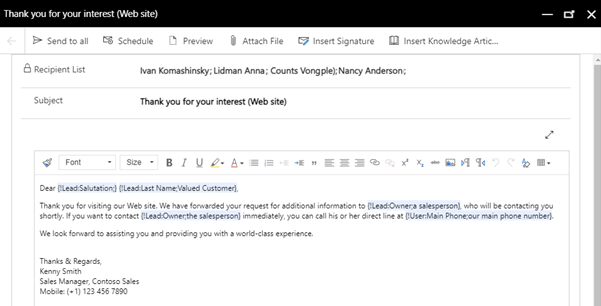
Σημείωμα
Κάθε χρήστης στη λίστα παραληπτών πρέπει να πληροί τις παρακάτω συνθήκες στη φόρμα οντότητας:
- Στην καρτέλα Λεπτομέρειες στην περιοχή ΜΕΘΟΔΟΣ ΕΠΙΚΟΙΝΩΝΑ, Μήνυμα ηλεκτρονικού ταχυδρομείου έχει οριστεί σε Να επιτρέπεται.
- Στην καρτέλα Σύνοψη στην περιοχή ΕΠΑΦΗ, ο χρήστης έχει μια έγκυρη διεύθυνση ηλεκτρονικού ταχυδρομείου.
(Προαιρετικό) Για να κάνετε προεπισκόπηση του μηνύματος ηλεκτρονικού ταχυδρομείου, επιλέξτε Προεπισκόπηση.
Η προεπισκόπηση ανοίγει και εμφανίζει ετικέτες που περιέχουν πληροφορίες σχετικά με τον πρώτο παραλήπτη (σε αυτό το παράδειγμα, τον Ivan Komashinsky). Ωστόσο, όταν αποστέλλεται το πραγματικό μήνυμα ηλεκτρονικού ταχυδρομείου, κάθε μήνυμα ηλεκτρονικού ταχυδρομείου θα περιλαμβάνει σχετικές πληροφορίες από κάθε υποψήφιο πελάτη στη λίστα παραληπτών σας.
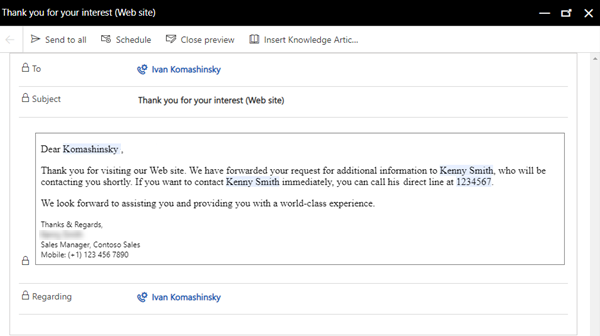
(Προαιρετικό) Για να προγραμματίσετε το μήνυμα ηλεκτρονικού ταχυδρομείου, επιλέξτε Προγραμματισμός και, στη συνέχεια, επιλέξτε μια ημερομηνία και ώρα κατά την οποία θέλετε να στείλετε το μήνυμα ηλεκτρονικού ταχυδρομείου.
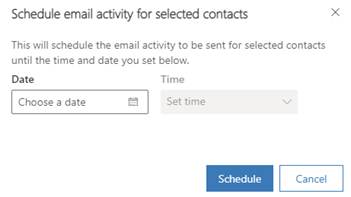
Επιλογή Αποστολή σε όλους.
Το μήνυμα ηλεκτρονικού ταχυδρομείου θα σταλεί σε όλους τους παραλήπτες που καθορίζετε. Μπορείτε να επαληθεύσετε ότι τα χρονοδιαγράμματα για αυτές τις οντότητες έχουν ενημερωθεί με το μήνυμα ηλεκτρονικού ταχυδρομείου. Αφού ανανεώσετε τη λίστα εργασίας, όλες οι καρτέλες στις οποίες μόλις στείλατε το μήνυμα ηλεκτρονικού ταχυδρομείου θα μετακινηθούν στο επόμενο βήμα.
Δεν μπορείτε να βρείτε τις επιλογές στην εφαρμογή σας;
Υπάρχουν τρεις πιθανότητες:
- Δεν έχετε την απαραίτητη άδεια χρήσης ή ρόλο. Ελέγξτε την ενότητα Απαιτήσεις άδειας χρήσης και ρόλου στο επάνω μέρος αυτής της σελίδας.
- Ο διαχειριστής σας δεν έχει ενεργοποιήσει τη δυνατότητα.
- Ο οργανισμός σας χρησιμοποιεί μια προσαρμοσμένη εφαρμογή. Επικοινωνήστε με τον διαχειριστή σας για τα ακριβή βήματα. Τα βήματα που περιγράφονται σε αυτό το άρθρο αφορούν ειδικά τις έτοιμες εφαρμογές Κέντρο πωλήσεων και Sales Professional.
Σχετικές πληροφορίες
Διαχείριση και δημιουργία ακολουθιών
Κατανόηση του επόμενου γραφικού στοιχείου